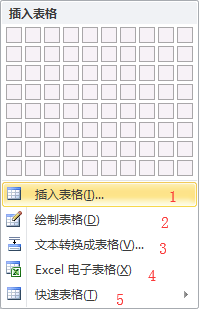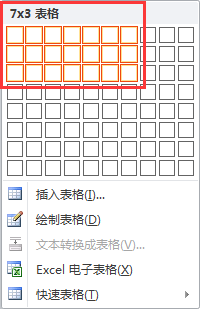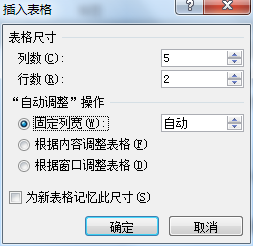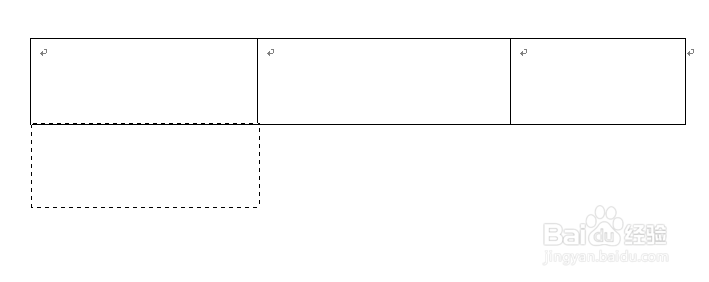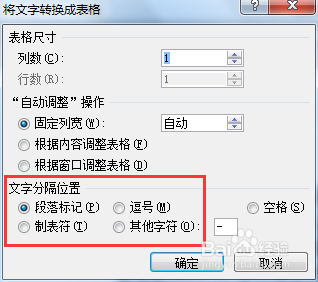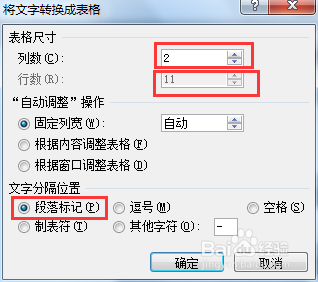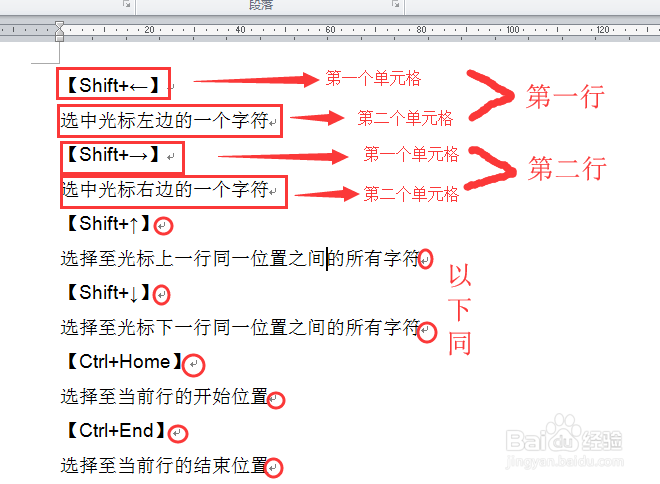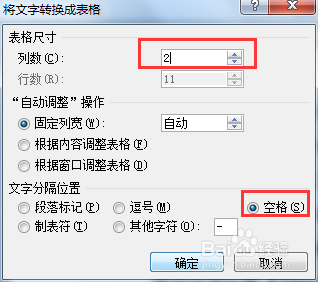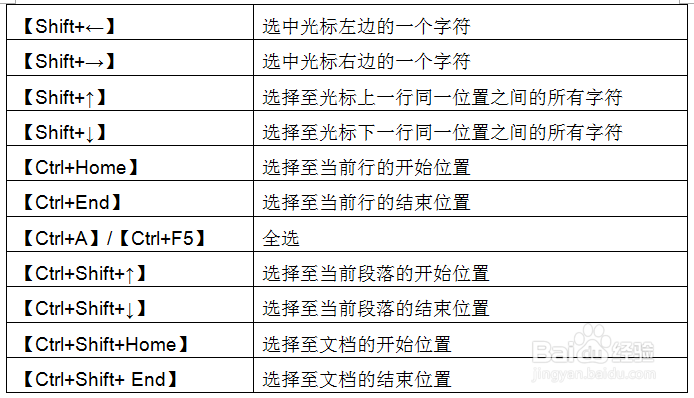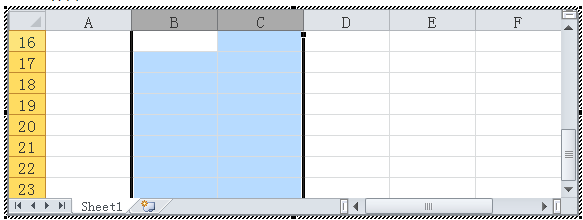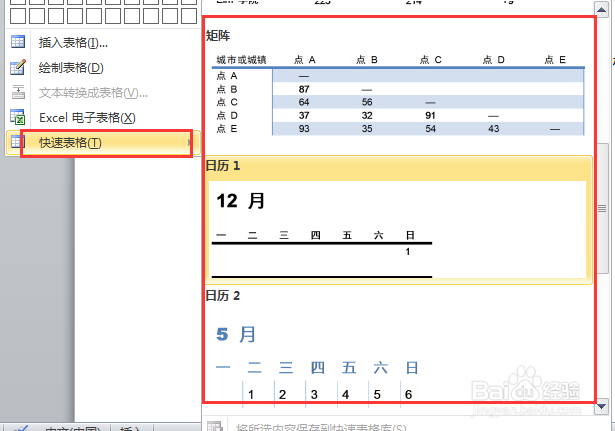Word创建表格的方法
1、【插入】选项卡中,点击【表格】,显示出插入表格的几种方式。
2、快速创建表格。拖动上面的方块,选择几行和几列,最多8行和10列。
3、若想在创建表坼黉赞楞格的同时设置好自动调整方式,选择【插入表格】,打开【插入表格】对话框,设置行列数和自动调整功能。
4、若想自由灵活创建表格,选择【绘制表格】,手动绘制表格,缺陷是不标准不规范。
5、如果有现成的文本,想用表格的方式呈现,选择【文本转换成表格】。关键是确定用哪种文字分隔方式。
6、若选【段落标氇监煜紊记】,需提前把内容分好段,一段是一个单元格。如图,如果要创建【2列】的表格,列数自动生成。前两行文字是表格的第一行,以此类推。
7、若选【空格】,需提前把内容加上空格,一个空格间隔两个单元格,如图。
8、若想使用Excel表格强大的功能,选择【Excel电子表格】,快速插入excel表格,双击进行编辑。
9、若想使用现成的表格,选择【快速表格】,在右侧弹出框里选择心仪的表格样式。
声明:本网站引用、摘录或转载内容仅供网站访问者交流或参考,不代表本站立场,如存在版权或非法内容,请联系站长删除,联系邮箱:site.kefu@qq.com。
阅读量:94
阅读量:63
阅读量:31
阅读量:86
阅读量:75